申請書の変更
登録済みの申請書を変更します。
申請書を変更する
-
申請書一覧の左ペインの「会社」欄から対象の会社を選択します。
自分が所属する会社のみ選択可能です。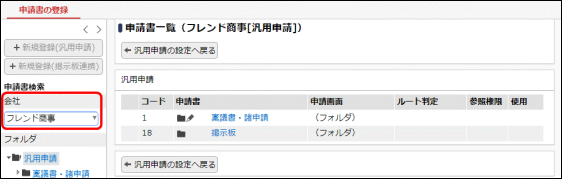
-
申請書一覧から対象の申請書が登録されている申請書フォルダを選択します。
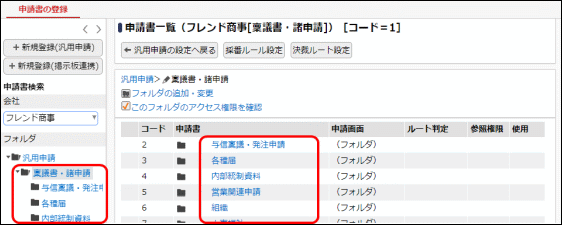
■一覧に表示されるアイコン アイコン 説明 
申請書フォルダを指します。

その申請書フォルダに対して登録権限がある場合に表示されます。
-
申請書一覧から変更する申請書の名称をクリックします。
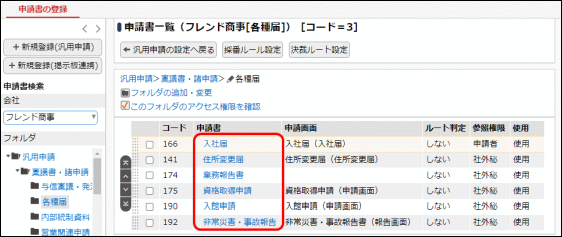
-
申請書の変更画面が表示されます。
以降の操作は、「申請書の登録(汎用申請)」または「申請書の登録(掲示板連携)」を参照してください。
ルート判定項目、申請種別の変更については、「ルート判定項目を変更する」、「申請種別を変更する」の項を参照してください。
|
(1)他の申請書と共通で使用している設定項目
Ver3.2c以前から利用している申請書では、一部の項目について他の申請書と設定が共通になっています。
これらの項目を変更する場合は、システム管理者がシステム管理モードで行う必要があります。
変更時、下記の注意事項・制限事項があります。
-
変更した場合、設定を共通で使っている他の申請書の設定にも変更が反映されます。
-
申請種別に申請書固有のルートを割り当てることはできません。
-
申請書固有の採番ルールを割り当てることはできません。
一般ユーザ、または、システム管理者がシステム管理モード以外で該当の申請書を変更画面で開いた場合、申請様式で設定していた項目は変更できません。
システム管理モードについては、「汎用申請の設定」の「(3)システム管理モード」を参照してください。
なお、下記の手順で他の申請書と設定を分けることで、システム管理モード以外でも、すべての項目を変更できるようになります。
Ver3.2c以前から利用している申請書を開くと、画面上部に下記のメッセージが表示されます。
<システム管理モードの場合>
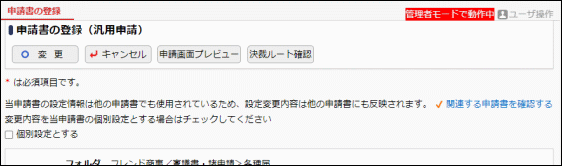
<一般ユーザの場合>
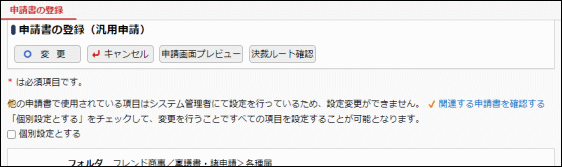
メッセージ横の  リンクをクリックして、設定を共通で使っている申請書を確認します。
リンクをクリックして、設定を共通で使っている申請書を確認します。
設定を分けても問題ない場合は、「個別設定とする」にチェック入れて をクリックします。
をクリックします。
(2)入力画面の設定パターンごとの設定項目
Ver3.2c以前から利用している汎用申請の申請書の場合、下記3つの入力画面の設定パターンがあります。
-
データベースのみ
-
HTMLエディタのみ
-
データベース+HTMLエディタ
HTMLエディタを利用している申請書(設定パターン2.と3.)の場合、「HTMLエディタ初期表示内容編集」欄が表示され、設定することができます。
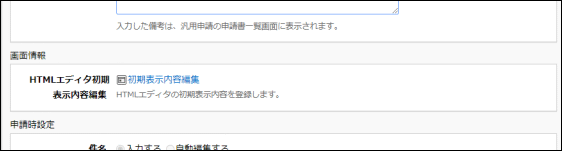
| 項目名 | 説明 |
|---|---|
HTMLエディタ初期表示内容編集 |
HTMLエディタ(テキストエディタ)に初期表示する内容がある場合に入力します。 |
HTMLエディタのみを利用している申請書(設定パターン2.)の場合、入力画面としてデータベースを利用するように変更することはできません。また、下記の項目について入力制限があります。
| 項目名 | 説明 |
|---|---|
件名 |
申請時の件名の編集方法を指定します。 |
Webデータベースへの |
設定項目が非表示となり、申請データのWebデータベースへのコピーは行えません。 |
ルート判定 |
“しない” 固定となり、入力値によるルート判定は行えません。 |
ルート判定項目を変更する
-
申請書の変更画面で、ルート判定・判定項目情報欄の
 をクリックします。
をクリックします。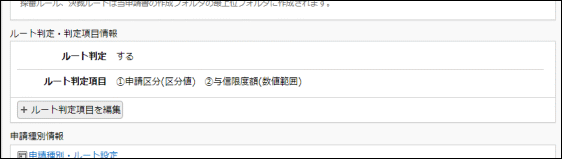
-
ルート判定の設定画面が表示されます。設定項目については、「申請書の登録(汎用申請)」の「ルート判定を設定する」の項を参照してください。
申請種別が登録されている場合、ルート判定の有無は変更できません。ルート判定項目は変更できますが、項目の追加・削除、判定条件の種類(区分値/数値範囲)が異なる入力形式の項目への変更はできません。 -
 をクリックします。申請書の変更画面に戻ります。
をクリックします。申請書の変更画面に戻ります。
引き続き、必要に応じて申請種別を変更します。次項を参照してください。
申請種別を変更する
登録済みの申請種別を変更する場合は、作成済みの適用日の設定内容を変更する場合と、新しい適用日を作成して設定する場合があります。
組織の改変に伴う変更の場合は、新しい組織の発令に合わせて、ルート部品に対して新しい適用日を作成します。
|
組織の改変に伴う変更の場合は、適用日に組織の改変が実行される日を指定することにより、組織の改変に合わせて事前にルートの設定を行うことができます。 |
-
申請書の変更画面で、申請種別情報欄の
 をクリックします。
をクリックします。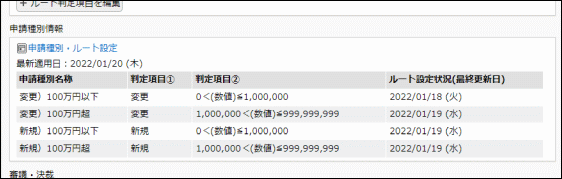
-
申請種別の登録画面が表示されます。
新しい適用日を作成する場合は、 をクリックします。
をクリックします。
作成済みの適用日の設定内容を変更する場合は、設定変更する適用日を選択します。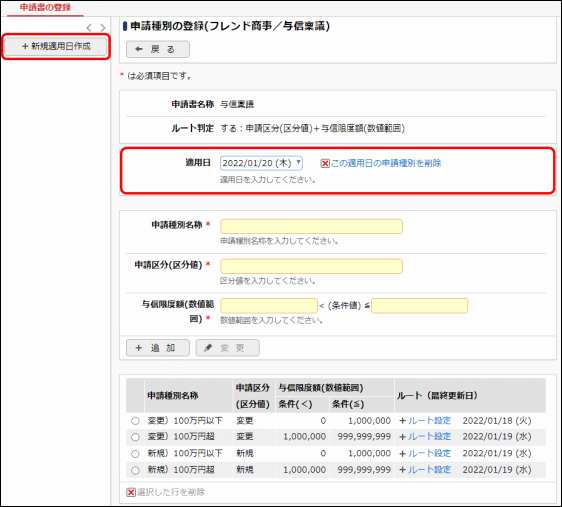
-
以降の操作は、新規に申請種別を登録する手順と同様です。
|
申請書を別のフォルダに移動する
ドラッグ&ドロップ操作にて申請書を別のフォルダに移動できます。
-
申請書一覧から移動する申請書を選択します。
移動する申請書のチェックボックスを選択すると、複数の申請書をまとめて移動できます。1つの申請書のみ移動する場合は、選択する必要はありません。
-
一覧の
 を移動先のフォルダにドラッグ&ドロップします。
を移動先のフォルダにドラッグ&ドロップします。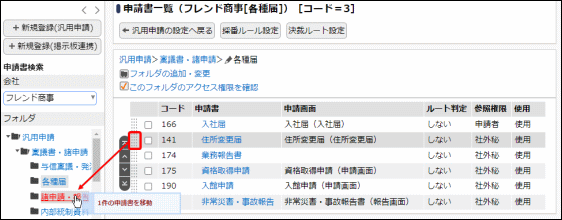
-
申請書が移動され、一覧が更新されます。
メッセージ域に「選択した申請書を<フォルダ名>に移動しました。」と表示されます。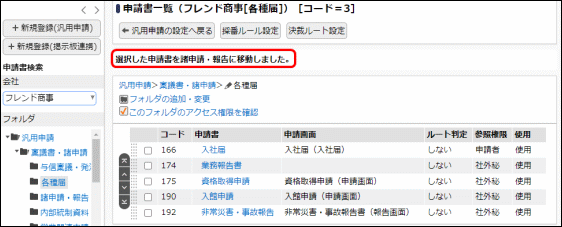
|





